Linux에서 vim 편집기를 사용하는 기본 작업(복사, 붙여넣기, 바꾸기, 줄 번호, 실행 취소, 다중 파일 작업)을 알아보세요.
텍스트 파일 편집 명령: vim
1. vim의 세 가지 상태 모드
1) 명령 모드(기본값)
참고: vim을 종료하려면 명령 모드에서 ":q!"를 입력하세요.
2) 편집 가능 모드(명령 모드에서 소문자 "i"를 입력하여 편집 가능 모드로 들어가고, 명령 모드로 나가려면 Esc를 누르세요)
비고: 소문자 i는 현재 커서에 삽입하고, 소문자 a는 현재 커서 뒤에 삽입합니다.
3) 마지막 줄 모드(명령 모드를 통해 들어가고, 명령 모드로 나가려면 Esc를 누르세요)
기능: 파일의 마지막 줄에서 텍스트가 아닌 편집 명령 실행, 저장, 파일 열기, 파일 이름 쓰기 등을 수행합니다.
예를 들어 ":w"는 파일 이름을 입력하는 데 사용됩니다.
예를 들어, ":wq"의 기능은 파일을 채우고 저장한 후 종료하는 것입니다.예를 들어 "/"는 위에서 아래로 검색하세요.
예를 들어 "?"는 아래에서 위로 검색하세요.
2. vim의 기본 작업1) 파일 열기
 vim 파일명이 열리고 명령 모드로 들어갑니다.
vim 파일명이 열리고 명령 모드로 들어갑니다.
2) 파일 편집
명령 모드에서 소문자 i를 입력하면 편집 모드로 들어갑니다.
3) 파일을 저장하고 종료하세요
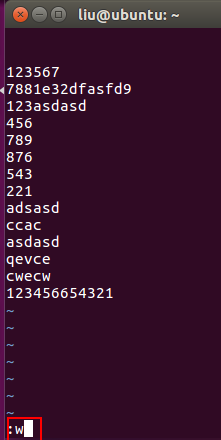 편집이 완료되면 Esc를 눌러 명령 모드로 돌아가서 ":w"를 입력하세요(파일 이름이 없으면 파일 이름 추가).
편집이 완료되면 Esc를 눌러 명령 모드로 돌아가서 ":w"를 입력하세요(파일 이름이 없으면 파일 이름 추가).
Enter: q 종료합니다. 
1) 복사 작업
한 줄을 복사하려면 소문자 "yy"를 사용하세요. "2yy"는 커서 위치의 2줄을 복사합니다.
…"nyy"는 n 줄에서 커서를 복사합니다.
2) 붙여넣기 작업
소문자 "p"는 현재 커서 아래의 다음 줄에 붙여넣어집니다.
대문자 "P"가 현재 커서 아래의 다음 줄에 붙여넣어집니다. 3) 삭제 작업
"dd"는 현재 줄을 삭제합니다
“2dd”는 커서 위치의 현재 두 줄을 삭제합니다.
…
4) 라인 추가 작업 open소문자 "o", 현재 커서 아래의 다음 줄에 빈 줄을 삽입합니다.
대문자 "o"는 현재 커서 위의 줄에 빈 줄을 삽입합니다.
4. Vim의 검색 및 바꾸기 작업(마지막 줄 모드에서)
1) 검색작업기능: 키워드가 포함된 줄 찾기
위에서 아래로 검색하려면 명령 모드에서 "/search object"를 입력하고, 검색하려면 n을 누르세요(다음).
위에서 아래로 검색하려면 명령 모드에서 "? 검색 개체"를 입력하고, 검색하려면 n을 누르세요(다음).
2) 교체작업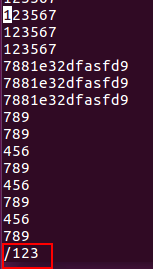 라인 교체
라인 교체
: s/replaced object/new object/gc, 프롬프트가 표시된 후 y를 눌러 교체를 완료하세요.
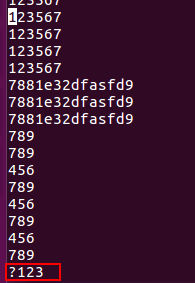
전체 텍스트 교체
: %s/교체된 개체/새 개체/gc, 줄 프롬프트를 따르고 y를 눌러 교체를 완료합니다.
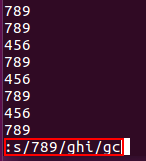
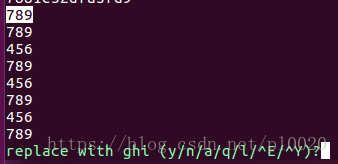
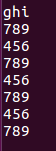 Enter: wq(저장 및 종료).
Enter: wq(저장 및 종료).
5. vim의 고급 작업 1) 줄 번호 설정 파일의 줄 번호를 표시하려면 마지막 줄 모드에서 ":set nu"를 입력하세요.
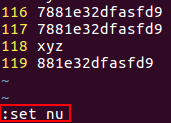
파일의 줄 번호 표시를 끄려면 마지막 줄 모드에서 ":set nonu"를 입력하세요.
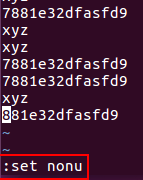
vi ~/.vimrc
2) ~/.vimrc 설정 편집
3) 여러 파일의 동시 작업
이 작업은 여러 파일을 서로 복사하여 붙여넣을 때 편리합니다.
명령: vim 파일 이름 1 파일 이름 2 파일 이름 3...
명령: ":args"는 하단에 현재 열려 있는 여러 파일의 이름을 표시합니다([현재 파일 이름]
).명령: ":next"는 다음 문서를 표시하도록 전환합니다.
명령: ":prev"는 이전 문서를 표시하도록 전환합니다.명령: ":first"는 첫 번째 문서를 표시하도록 전환합니다.
명령: ":last"는 마지막 문서 표시를 전환합니다.
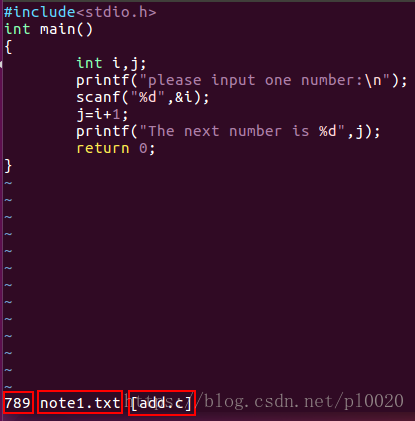 4) 실행 취소 및 복원 작업
4) 실행 취소 및 복원 작업
참고: 실행 취소를 하거나 ctrl+r을 눌러 복원을 하든, 전제는 파일을 저장할 수 없다는 것입니다.
소문자 u: 이전 변경(가장 최근 작업을 행별로, 단계별로, 타임라인 단위로 취소) 이미 가장 오래된 변경까지(여러 단계를 취소할 수 있음)
Capital U: 한 단계만 실행 취소하세요.
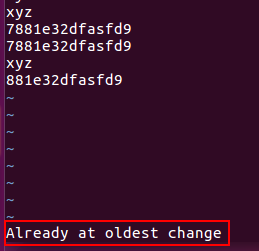 Ctrl+r
Ctrl+r
Ctrl+R
: 취소된 항목을 한 번에 한 단계씩 복원합니다.
Linux에서 vi 텍스트 편집에서 데이터 줄을 복사하고 붙여넣고 삭제하는 방법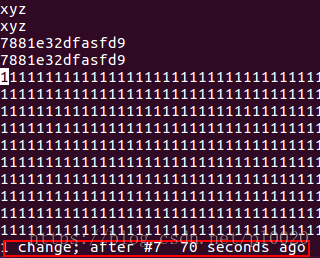
vi를 사용하다 보면 때로는 데이터 한 줄을 직접 복사한 후 한 줄을 붙여넣거나 직접 삭제하고 싶을 때가 있습니다 데이터 행을 복사하는 방법
복사하려는 줄 앞에 커서를 놓고 yy 문자 키를 두 번 누르세요
그런 다음 복사하려는 위치에 커서를 놓고 키보드의 p 문자 키를 누르세요한 줄을 삭제하려면 삭제하려는 줄로 커서를 이동한 후 dd 키를 두 번 누르세요
다음은 관련 키에 대한 설명입니다.
x,X: 한 줄에서 x는 뒤로 한 글자 삭제(del 키와 동일), X는 앞으로 한 글자 삭제(백스페이스 키와 동일)입니다.
ndd: n은 숫자입니다. 커서부터 시작하여 n개 열을 아래로 삭제합니다.
yy: 커서가 있는 줄을 복사합니다.
nyy: n은 숫자입니다. 커서가 있는 위치에 n 줄을 복사합니다.
p,P: p는 복사한 데이터를 커서 옆 줄에 붙여넣는 것을 의미하고, P는 커서 위 줄에 붙여넣는 것을 의미합니다.
u: 이전 작업을 취소합니다
CTRL + r: 이전 작업을 다시 실행합니다.
소수점 '.': 이전 작업을 반복합니다.
일반적인 vim 명령(삭제, 복사, 붙여넣기, 실행 취소, 검색, 삽입, 커서 이동, 선택, 저장, 종료)
기본 vim 작업: 텍스트 선택
v 커서의 현재 위치부터 시작하여 커서가 지나간 곳이 선택됩니다. v를 다시 누르면 종료됩니다.
V 커서의 현재 줄부터 시작하여 커서가 지나간 모든 줄이 선택됩니다. V를 다시 누르면 끝납니다.ctrl+v 현재 커서 위치에서 시작하여 커서의 시작점과 끝점으로 구성된 직사각형 영역을 선택한 후 Ctrl + v를 눌러 끝냅니다.
ggVG는 모든 텍스트를 선택합니다. 여기서 gg는 줄의 시작 부분으로 이동을 의미하고, V는 전체 줄을 선택하는 것을 의미하며, G는 끝을 의미합니다
삭제, 복사, 붙여넣기, 실행 취소
d delete dd 전체 줄 삭제 ndd n 줄 삭제
u 마지막 작업을 취소합니다
Ctrl+R 실행 취소(실행 취소 작업 취소)
y copy (등록하려면 복사하세요)
ppaste (기본값은 레지스터에서 가져옴)
일반적으로 사용되는 방법: ESC 우선
i 커서 앞에 텍스트 삽입
o 아래에서 새 줄을 시작하고 현재 모드를 삽입 모드로 변경하세요
O(대문자 O)는 현재 줄 위에 새 줄을 시작합니다
:q 종료
:q! 강제 종료
:wq 저장하고 종료합니다
ZZ 저장하고 나가기
/ 단순 검색 /pp 파일에서 pp 검색
이동 명령
$ 커서를 줄의 끝으로 이동 2$ 다음 줄의 끝으로 이동 n$ 커서를 다음 n 줄의 끝으로 이동
^ 현재 줄의 공백이 아닌 첫 번째 문자로 커서를 이동하세요
0(숫자 0)은 커서를 현재 줄의 첫 번째 문자로 이동합니다
G 커서를 마지막 줄로 이동합니다. 33G 커서를 33번째 줄로 이동
gg 첫 번째 줄로 점프
Vim 모두 선택 복사 붙여넣기 취소 작업 취소
모두 삭제: esc 키를 누른 후 먼저 gg(맨 위로 이동)를 누른 다음 dG를 누르세요
모두 복사: esc 키를 누른 후 먼저 gg를 누른 다음 ggyG를 누르세요
모두 선택하고 강조 표시: esc 키를 누른 후 먼저 gg를 누른 다음 ggvG 또는 ggVG
를 누르세요.
한 줄 복사: Esc 키를 누른 다음 yy
를 누르세요.
한 줄 삭제: esc 키를 누른 다음 dd
를 누르세요.
붙여넣기: esc 키를 누른 후 p
페이스트보드에 복사: 모두 선택하고 강조 표시한 후 Ctrl+Shift+C,
vim이 50줄만 붙여넣을 수 있다는 문제:
현재 사용자의 홈 디렉터리에서 ~/.vimrc를 편집하고(없으면 새 파일 만들기) 줄을 추가합니다
:set viminfo='1000,
'1000'을 입력해야 하는 이유는 실제로는 중요하지 않습니다. 가장 중요한 것은 레지스터에 저장되는 행 수를 설정하는
작업을 취소하려면 vim에서 u를 누르세요
u 이전 작업을 취소합니다
Ctrl+r은 마지막으로 실행 취소한 작업을 복원합니다
참고:
"u"를 두 번 입력했는데 텍스트가 원래대로 돌아오면 Vim이 Vi 호환 모드로 구성되어 있어야 합니다.
다시 실행
너무 많이 실행 취소한 경우 CTRL-R(다시 실행)을 입력하여 이전 명령을 롤백할 수 있습니다. 즉, 실행 취소를 취소합니다. 실행 예를 보려면 CTRL-R을 두 번 입력하세요. 문자 A와 그 뒤의 공백:
어린 지능 거북이
실행 취소 명령에는 "U"(줄 실행 취소)라는 특수 버전이 있습니다. 줄 실행 취소 명령은 이전
에서 편집한 모든 줄을 취소합니다.
작업 중입니다. 이전 "U"를 취소하려면 다음 명령을 두 번 입력하세요.
아주 똑똑한 거북이
xxxx 매우 삭제
똑똑한 거북이
xxxxxx 거북이 삭제
지능
"U"가 포함된 행 복원
아주 똑똑한 거북이
"U"로 "U" 실행 취소
지능
"U" 명령은 자체적으로 변경되고, "u" 명령은 작업을 취소하며, CTRL-R 명령은 작업을 다시 실행합니다. 조금 지저분하지만 필요하지 않습니다
걱정하세요. "u" 및 CTRL-R 명령을 사용하면 어떤 상태로든 전환할 수 있습니다.
널리 사용되는 텍스트 편집기에는 파일에서 이전에 본 위치 사이를 앞뒤로 이동할 수 있는 앞으로 및 뒤로 기능이 있는 경우가 많습니다. vim에서는 Ctrl-O를 사용하여 뒤로 이동하고 Ctrl-I를 사용하여 앞으로 이동합니다.
관련 도움말: :help CTRL-O :help CTRL-I :help 점프 동작
위 내용은 Linux에서 vim 편집기를 사용하는 기본 작업(복사, 붙여넣기, 바꾸기, 줄 번호, 실행 취소, 다중 파일 작업)을 알아보세요.의 상세 내용입니다. 자세한 내용은 PHP 중국어 웹사이트의 기타 관련 기사를 참조하세요!

핫 AI 도구

Undresser.AI Undress
사실적인 누드 사진을 만들기 위한 AI 기반 앱

AI Clothes Remover
사진에서 옷을 제거하는 온라인 AI 도구입니다.

Undress AI Tool
무료로 이미지를 벗다

Clothoff.io
AI 옷 제거제

AI Hentai Generator
AI Hentai를 무료로 생성하십시오.

인기 기사

뜨거운 도구

메모장++7.3.1
사용하기 쉬운 무료 코드 편집기

SublimeText3 중국어 버전
중국어 버전, 사용하기 매우 쉽습니다.

스튜디오 13.0.1 보내기
강력한 PHP 통합 개발 환경

드림위버 CS6
시각적 웹 개발 도구

SublimeText3 Mac 버전
신 수준의 코드 편집 소프트웨어(SublimeText3)

뜨거운 주제
 7529
7529
 15
15
 1378
1378
 52
52
 81
81
 11
11
 54
54
 19
19
 21
21
 76
76
 Centos와 Ubuntu의 차이
Apr 14, 2025 pm 09:09 PM
Centos와 Ubuntu의 차이
Apr 14, 2025 pm 09:09 PM
Centos와 Ubuntu의 주요 차이점은 다음과 같습니다. Origin (Centos는 Red Hat, Enterprise의 경우, Ubuntu는 Debian에서 시작하여 개인의 경우), 패키지 관리 (Centos는 안정성에 중점을 둡니다. Ubuntu는 APT를 사용하여 APT를 사용합니다), 지원주기 (Ubuntu는 5 년 동안 LTS 지원을 제공합니다), 커뮤니티에 중점을 둔다 (Centos Conciors on ubuntu). 튜토리얼 및 문서), 사용 (Centos는 서버에 편향되어 있으며 Ubuntu는 서버 및 데스크탑에 적합), 다른 차이점에는 설치 단순성 (Centos는 얇음)이 포함됩니다.
 Centos를 설치하는 방법
Apr 14, 2025 pm 09:03 PM
Centos를 설치하는 방법
Apr 14, 2025 pm 09:03 PM
CentOS 설치 단계 : ISO 이미지를 다운로드하고 부팅 가능한 미디어를 실행하십시오. 부팅하고 설치 소스를 선택하십시오. 언어 및 키보드 레이아웃을 선택하십시오. 네트워크 구성; 하드 디스크를 분할; 시스템 시계를 설정하십시오. 루트 사용자를 만듭니다. 소프트웨어 패키지를 선택하십시오. 설치를 시작하십시오. 설치가 완료된 후 하드 디스크에서 다시 시작하고 부팅하십시오.
 Centos는 유지 보수를 중지합니다. 2024
Apr 14, 2025 pm 08:39 PM
Centos는 유지 보수를 중지합니다. 2024
Apr 14, 2025 pm 08:39 PM
Centos는 2024 년에 상류 분포 인 RHEL 8이 종료 되었기 때문에 폐쇄 될 것입니다. 이 종료는 CentOS 8 시스템에 영향을 미쳐 업데이트를 계속받지 못하게합니다. 사용자는 마이그레이션을 계획해야하며 시스템을 안전하고 안정적으로 유지하기 위해 Centos Stream, Almalinux 및 Rocky Linux가 포함됩니다.
 Centos에서 Gitlab의 백업 방법은 무엇입니까?
Apr 14, 2025 pm 05:33 PM
Centos에서 Gitlab의 백업 방법은 무엇입니까?
Apr 14, 2025 pm 05:33 PM
CentOS 시스템 하에서 Gitlab의 백업 및 복구 정책 데이터 보안 및 복구 가능성을 보장하기 위해 CentOS의 Gitlab은 다양한 백업 방법을 제공합니다. 이 기사는 완전한 GITLAB 백업 및 복구 전략을 설정하는 데 도움이되는 몇 가지 일반적인 백업 방법, 구성 매개 변수 및 복구 프로세스를 자세히 소개합니다. 1. 수동 백업 gitlab-rakegitlab : 백업 : 명령을 작성하여 수동 백업을 실행하십시오. 이 명령은 gitlab 저장소, 데이터베이스, 사용자, 사용자 그룹, 키 및 권한과 같은 주요 정보를 백업합니다. 기본 백업 파일은/var/opt/gitlab/backups 디렉토리에 저장됩니다. /etc /gitlab을 수정할 수 있습니다
 Docker 원리에 대한 자세한 설명
Apr 14, 2025 pm 11:57 PM
Docker 원리에 대한 자세한 설명
Apr 14, 2025 pm 11:57 PM
Docker는 Linux 커널 기능을 사용하여 효율적이고 고립 된 응용 프로그램 실행 환경을 제공합니다. 작동 원리는 다음과 같습니다. 1. 거울은 읽기 전용 템플릿으로 사용되며, 여기에는 응용 프로그램을 실행하는 데 필요한 모든 것을 포함합니다. 2. Union 파일 시스템 (Unionfs)은 여러 파일 시스템을 스택하고 차이점 만 저장하고 공간을 절약하고 속도를 높입니다. 3. 데몬은 거울과 컨테이너를 관리하고 클라이언트는 상호 작용을 위해 사용합니다. 4. 네임 스페이스 및 CGroup은 컨테이너 격리 및 자원 제한을 구현합니다. 5. 다중 네트워크 모드는 컨테이너 상호 연결을 지원합니다. 이러한 핵심 개념을 이해 함으로써만 Docker를 더 잘 활용할 수 있습니다.
 Docker Desktop을 사용하는 방법
Apr 15, 2025 am 11:45 AM
Docker Desktop을 사용하는 방법
Apr 15, 2025 am 11:45 AM
Docker Desktop을 사용하는 방법? Docker Desktop은 로컬 머신에서 Docker 컨테이너를 실행하는 도구입니다. 사용 단계는 다음과 같습니다. 1. Docker Desktop 설치; 2. Docker Desktop을 시작하십시오. 3. Docker 이미지를 만듭니다 (Dockerfile 사용); 4. Docker Image 빌드 (Docker 빌드 사용); 5. 도커 컨테이너를 실행하십시오 (Docker Run 사용).
 센토에 하드 디스크를 장착하는 방법
Apr 14, 2025 pm 08:15 PM
센토에 하드 디스크를 장착하는 방법
Apr 14, 2025 pm 08:15 PM
Centos Hard Disk Mount는 다음 단계로 나뉩니다. 하드 디스크 장치 이름 (/dev/sdx)을 결정하십시오. 마운트 포인트를 만듭니다 ( /mnt /newdisk를 사용하는 것이 좋습니다); 마운트 명령을 실행합니다 (mount /dev /sdx1 /mnt /newdisk); 영구 마운트 구성을 추가하려면 /etc /fstab 파일을 편집하십시오. Umount 명령을 사용하여 장치를 제거하여 프로세스가 장치를 사용하지 않도록하십시오.
 Centos 후해야 할 일은 유지 보수를 중단합니다
Apr 14, 2025 pm 08:48 PM
Centos 후해야 할 일은 유지 보수를 중단합니다
Apr 14, 2025 pm 08:48 PM
Centos가 중단 된 후 사용자는 다음과 같은 조치를 취할 수 있습니다. Almalinux, Rocky Linux 및 Centos 스트림과 같은 호환되는 분포를 선택하십시오. Red Hat Enterprise Linux, Oracle Linux와 같은 상업 분포로 마이그레이션합니다. Centos 9 Stream : 롤링 분포로 업그레이드하여 최신 기술을 제공합니다. Ubuntu, Debian과 같은 다른 Linux 배포판을 선택하십시오. 컨테이너, 가상 머신 또는 클라우드 플랫폼과 같은 다른 옵션을 평가하십시오.




